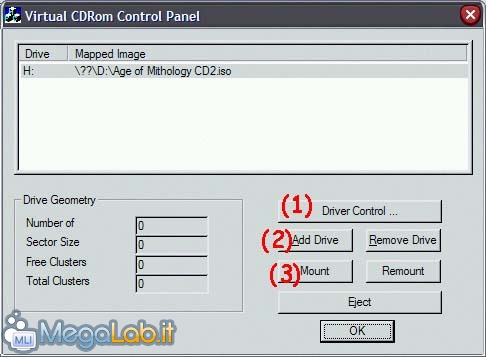Canali
Ultime news

Ultimi articoli
 Le ultime dal Forum |

Correlati
 TagPassa qui con il mouse e visualizza le istruzioni per utilizzare i tag!
Il pezzo che stai leggendo è stato pubblicato oltre un anno fa.
 La trattazione seguente è piuttosto datata. Sebbene questo non implichi automaticamente che quanto descritto abbia perso di validità, non è da escludere che la situazione si sia evoluta nel frattempo. Raccomandiamo quantomeno di proseguire la lettura contestualizzando il tutto nel periodo in cui è stato proposto. La trattazione seguente è piuttosto datata. Sebbene questo non implichi automaticamente che quanto descritto abbia perso di validità, non è da escludere che la situazione si sia evoluta nel frattempo. Raccomandiamo quantomeno di proseguire la lettura contestualizzando il tutto nel periodo in cui è stato proposto.
Vi è mai capitato di scaricare un piccolo freeware di pochi kB e dimenticarvene per parecchi mesi per poi provarlo e non poterne più fare a meno? è proprio quello che mi è appena successo con Virtual CD-ROM (Vcd), un eccezionale programma gratuito che permette di utilizzare le vostre immagini ISO come vere e proprie unità CD!! Dovrebbe funzionare correttamene con tutte le versioni di Windows successive alla 98, ma io l'ho provato solo con Windows XP. Segnalate eventuali incompatibilità nel nostro forum. Per utilizzare questo piccolo prodigio, occorre innanzitutto scaricare l'archivio, scompattarlo in una cartella temporanea e lanciare la procedura setup che creerà una cartella su C:\Programmi che conterrà VirtualCD, copierà i file di sistema nella giusta posizione e aggiungerà un collegamento sul desktop. Nota: Il programma di setup non darà alcuna conferma. Una volta fatto ciò, lanciate la nuova icona apparsa sul desktop: ecco l'interfaccia spartana del nostro programma.
Per prima cosa, premete il tasto (1) e selezionate Install Driver: ora usate il link Trova il driver" oppure spostatevi manualmente su C:\Windows\system32\drivers, dove troverete VcdRom, il file che ci interessa. Apritelo e selezionate quindi Start Driver, poi OK. A prima vista niente sembra cambiato, invece il driver virtuale è in esecuzione, pronto a guidare le nostre unità virtuali. Installiamone una, scegliendo Add Drive. Ora che il lettore è pronto, inseriamo il CD (virtuale!), cioè ISO. Per fare ciò, selezionate Mount e localizzate l'immagine ISO. Prima di aprirla, accertatevi che Persistent Mount sia spuntato, o non funzionerà. Appariranno una serie di finestre di dialogo dal contenuto oscuro, l'ultima delle quali vi darà conferma del corretto montaggio. Se così non fosse, fate attenzione a utilizzare immagini contenute in cartelle non troppo annidate o dai nomi molto lunghi: c'è un bug nel programma che non le gestisce correttamente. Riavviate ora il sistema (potrebbe anche non essere necessario, varia da PC a PC) e aprendo Risorse del Computer troverete una nuova unità CD-ROM, che contiene, appunto, la vostra ISO. La nuova unità funziona in tutto per tutto come un CD fisico: potete lanciare setup, giocare e sfogliare proprio come se fosse un normale Compact Disk! Gli altri comandi sono Remove Drive, che rimuove l'unità da Risorse del Computer, e Remount che ricarica l'immagine facendo un refresh in caso si sia verificato un problema. Per cambiare CD è sufficiente usare il comando Mount e selezionare una nuova ISO, senza bisogno di riavviare. Spunti di utilizzoBeh, sono moltissimi: io lo uso principalmente con il portatile, per portarmi appresso i miei CD musicali senza sprecare CD-R, lasciando gli originali a casa come backup. È molto utile anche per testare CD prima di distribuirli, o ancora per dare un'occhiata alle ISO prima di masterizzare. Se poi siete giocatori, la maggiore velocità del disco fisso rispetto al drive CD-ROM vi farà guadagnare parecchio in performance. Segnala ad un amico |
- Unisciti a noi
- | Condizioni d'uso
- | Informativa privacy
- | La Redazione
- | Info
- | Pressroom
- | Contattaci
© Copyright 2025 BlazeMedia srl - P. IVA 14742231005
- Gen. pagina: 0.97 sec.
- | Utenti conn.: 146
- | Revisione 2.0.1
- | Numero query: 37
- | Tempo totale query: 0.12